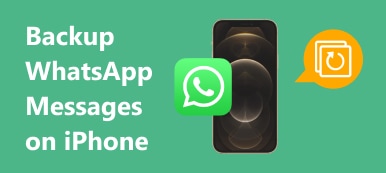Εάν χρησιμοποιείτε το WhatsApp για να επικοινωνείτε τακτικά με τους φίλους και τις οικογένειές σας, θα πρέπει να μάθετε πώς να δημιουργείτε αντίγραφα ασφαλείας του WhatsApp στο Google Drive. Ως η πιο δημοφιλής υπηρεσία αποθήκευσης Cloud, το Google Drive είναι διαθέσιμο για τηλέφωνα iPhone και Android για αποθήκευση του ιστορικού συνομιλιών WhatsApp.
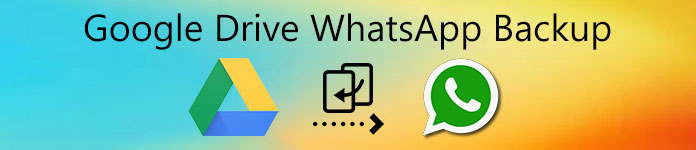
Πώς να ενεργοποιήσετε τη λειτουργία αυτόματης δημιουργίας αντιγράφων ασφαλείας στο WhatsApp; Υπάρχει περιορισμός για τη δημιουργία αντιγράφων ασφαλείας του WhatsApp στο Google Drive; Απλώς μάθετε περισσότερες λεπτομέρειες σχετικά με τη διαδικασία, καθώς και την καλύτερη εναλλακτική λύση από το άρθρο.
- Μέρος 1: Πώς να δημιουργήσετε αντίγραφα ασφαλείας του WhatsApp στο Google Drive
- Μέρος 2: Η καλύτερη εναλλακτική λύση στο Google Drive για τη δημιουργία αντιγράφων ασφαλείας του WhatsApp
- Μέρος 3: Συνήθεις ερωτήσεις σχετικά με το WhatsApp Backup στο Google Drive
Μέρος 1: Πώς να δημιουργήσετε αντίγραφα ασφαλείας του WhatsApp στο Google Drive
Για να δημιουργήσετε αντίγραφα ασφαλείας του WhatsApp στο Google Drive, χρειάζεστε λογαριασμό Google Drive και αρκετό χώρο αποθήκευσης. Μόλις καταχωρήσετε ένα Gmail ή άλλες υπηρεσίες Google, θα λάβετε 15 GB δωρεάν χώρο αποθήκευσης του Google Drive. Εδώ είναι η λεπτομερής διαδικασία που πρέπει να γνωρίζετε.
Εκκινήστε την εφαρμογή WhatsApp στο iPhone ή στο τηλέφωνό σας Android. Η δυνατότητα δημιουργίας αντιγράφων ασφαλείας είναι διαθέσιμη τόσο σε iPhone όσο και σε Android. Έχει μια παρόμοια διαδικασία στα ακουστικά.
Αγγίξτε το Μενού κουμπί με κουμπί με τρεις κουκκίδες. μεταβείτε στο ρυθμίσεις μενού. Επιλέξτε το Δημιουργία αντιγράφων συνομιλίας Επιλογή από το συζητήσεις επιλογή για δημιουργία αντιγράφων ασφαλείας μηνυμάτων WhatsApp και αρχείων πολυμέσων.
Επιλέξτε Ρυθμίσεις Google Drive και εισαγάγετε τον Λογαριασμό σας Google, τον κωδικό πρόσβασης και άλλες πληροφορίες. Επιστρέψτε στο Συγχρονισμός συνομιλίας οθόνη και πατήστε το Δημιουργία αντιγράφων ασφαλείας επιλογή.
Θα δημιουργήσει αυτόματα αντίγραφα ασφαλείας του WhatsApp στο Google Drive. Αφού δημιουργήσετε αντίγραφα ασφαλείας των μηνυμάτων και των αρχείων πολυμέσων στην υπηρεσία Cloud, μπορείτε να συνδεθείτε στον λογαριασμό για να ελέγξετε τα αρχεία.
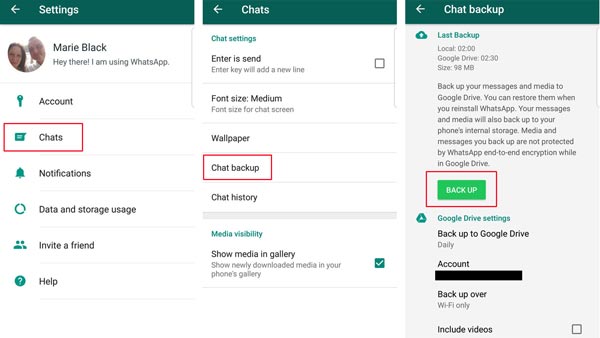
Σημείωση: Εκτός από τη μη αυτόματη δημιουργία αντιγράφων ασφαλείας, μπορείτε να αποθηκεύσετε αυτόματα τα αρχεία από το WhatsApp στο Google Drive. μεταβείτε στο ρυθμίσεις app και επιλέξτε το Δημιουργία αντιγράφων συνομιλίας Επιλογή από το συζητήσεις επιλογή στο μενού WhatsApp. Μετά από αυτό, μπορείτε να ορίσετε τη συχνότητα στο Δημιουργήστε αντίγραφα ασφαλείας στο Google Drive τμήμα.
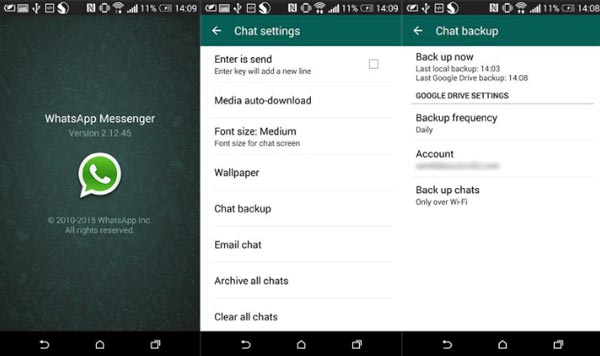
Μπορεί να χρειαστείς: Πώς να επαναφέρετε το WhatsApp από το Google Drive στο iPhone
Συμβουλές για το WhatsApp Backup στο Google Drive
- Αφού δημιουργήσετε αντίγραφα ασφαλείας των αρχείων WhatsApp στο Google Drive, μπορείτε να διαγράψετε τα αρχεία από το WhatsApp για να απελευθερώσετε περισσότερο χώρο. Μεταβείτε στο Google Drive μέσω οποιουδήποτε προγράμματος περιήγησης στον υπολογιστή σας και μεταβείτε στη διεύθυνση Διαχείριση εφαρμογών, βρείτε το αντίγραφο ασφαλείας, κάντε κλικ στο Επιλογές και επιλέξτε Διαγραφή κρυφών δεδομένων εφαρμογής.
- Εάν δεν έχετε ενημερώσει το αντίγραφο ασφαλείας WhatsApp για περισσότερο από ένα έτος, θα διαγραφεί αυτόματα. Είτε πρέπει να δημιουργήσετε αντίγραφα ασφαλείας του WhatsApp στο Google Drive με μη αυτόματο τρόπο ή να συγχρονίσετε αυτόματα τα αρχεία, πρέπει να συνδέσετε το iPhone ή το iPad σας σε μια καλή σύνδεση στο Διαδίκτυο.
- Όσο δημιουργείτε ένα νέο αντίγραφο ασφαλείας WhatsApp στο Google Drive, το παλιό θα αντικατασταθεί. Σε έναν άλλο κόσμο, δεν μπορείτε να διατηρείτε πολλά αντίγραφα ασφαλείας στο ίδιο Google Drive.
- Ο μόνος τρόπος πρόσβασης στο ιστορικό συνομιλιών WhatsApp είναι να επαναφέρετε το αντίγραφο ασφαλείας από το Google Drive στο ακουστικό σας. Θα πρέπει να είναι περίπλοκο εάν υπάρχουν κάποια αρχεία για τα οποία δεν έχετε δημιουργήσει αντίγραφα ασφαλείας.
Μέρος 2: Η καλύτερη εναλλακτική λύση στο Google Drive για τη δημιουργία αντιγράφων ασφαλείας του WhatsApp
Υπάρχει εναλλακτική λύση στο Google Drive για τη δημιουργία αντιγράφων ασφαλείας του WhatsApp εύκολα; Λόγω των περιορισμών του Google Drive, όπως το αρχείο που αντικαταστάθηκε ή η σύνδεση στο Διαδίκτυο, Μεταφορά WhatsApp Apeaksoft είναι η καλύτερη εναλλακτική λύση στο Google Drive για τα εφεδρικά αρχεία. Σας επιτρέπει να δημιουργείτε αντίγραφα ασφαλείας για συνομιλίες WhatsApp, φωτογραφίες, βίντεο, συνημμένα PDF κ.λπ. Επιπλέον, μπορείτε να κάνετε προεπισκόπηση των μηνυμάτων WhatsApp και να επαναφέρετε τα ακριβή δεδομένα που θέλετε.
- Δημιουργήστε αντίγραφα ασφαλείας του WhatsApp χωρίς το Google Drive ως αρχεία HTML ή CSV.
- Διατηρήστε το ιστορικό συνομιλιών WhatsApp σε υπολογιστή χωρίς δίκτυο.
- Υποστηρίξτε όλες τις συσκευές iPhone και iPad που εκτελούν iOS 17 ή παλαιότερες εκδόσεις.
- Εξαγωγή όλων των συνομιλιών κειμένου, emoji, φωνητικών μηνυμάτων και βίντεο κλιπ.
- Προσθέστε κρυπτογράφηση κωδικού πρόσβασης για την προστασία των αντιγράφων ασφαλείας του WhatsApp.
Πώς να δημιουργήσετε αντίγραφα ασφαλείας του WhatsApp χωρίς το Google Drive
Κατεβάστε και εγκαταστήστε το Apeaksoft WhatsApp Transfer, μπορείτε να ξεκινήσετε το πρόγραμμα στον υπολογιστή σας και να επιλέξετε το Μεταφορά μέσω WhatsApp επιλογή για δημιουργία αντιγράφων ασφαλείας του WhatsApp ως εναλλακτικού Google Drive.

Κάντε κλικ στο εφεδρικός κουμπί και συνδέστε το iPhone σας στον υπολογιστή με το αρχικό καλώδιο USB. Μόλις εντοπιστεί το iPhone, θα εντοπίσετε το όνομα που εμφανίζεται στο Πηγή τμήμα.

Εντοπίστε το στόχος ενότητα και κάντε κλικ στο κουμπί τριών κουκκίδων για να επιλέξετε έναν συγκεκριμένο φάκελο για το εφεδρικό WhatsApp χωρίς το Google Drive. Μπορείτε επίσης να ελέγξετε Εφεδρική κρυπτογράφηση και ρυθμίστε τον κωδικό πρόσβασής σας.

Μόλις είστε έτοιμοι, μπορείτε να κάνετε κλικ στο Start Backup για να ξεκινήσει η δημιουργία αντιγράφων ασφαλείας αρχείων WhatsApp. Όταν ολοκληρωθεί, θα δείτε το φινίρισμα και κάντε κλικ στο Προβολή εφεδρικής λίστας σύνδεσμος για έλεγχο των αρχείων.

Μέρος 3: Συνήθεις ερωτήσεις σχετικά με το WhatsApp Backup στο Google Drive
1. Μπορώ να μεταφέρω το WhatsApp Backup από το Google Drive στο iCloud;
Όχι. Είναι αδύνατο να μεταφέρετε απευθείας το αντίγραφο ασφαλείας WhatsApp από το Google Drive στο iCloud. Αλλά μπορείτε να επαναφέρετε το αντίγραφο ασφαλείας του WhatsApp από το Google Drive στο τηλέφωνό σας Android. Επειτα μεταφέρετε τις συνομιλίες από το Android στο iPhone με ένα εργαλείο τρίτου μέρους. Μετά από αυτό, μπορείτε να δημιουργήσετε αντίγραφα ασφαλείας του WhatsApp στο iCloud στο iPhone σας μέσω του Διαδικτύου.
2. Πώς να διαγράψετε το WhatsApp Backup στο Google Drive;
Για να διαγράψετε το αντίγραφο ασφαλείας WhatsApp στο Google Drive, μπορείτε να ανοίξετε το Google Drive στο πρόγραμμα περιήγησής σας, να συνδεθείτε στον λογαριασμό που χρησιμοποιήσατε για τη δημιουργία αντιγράφων ασφαλείας του WhatsApp. Στη συνέχεια κατευθυνθείτε προς το Διαχείριση εφαρμογών σελίδα από το ρυθμίσεις σελίδα. Εντοπίστε το WhatsApp Messenger εφαρμογή και κάντε κλικ στο Επιλογές κουμπί. Επίλεξε το Διαγραφή κρυφών δεδομένων εφαρμογής επιλογή για την κατάργηση των αρχείων.
3. Πώς να εντοπίσετε το επιθυμητό αντίγραφο ασφαλείας στο Google Drive;
Είναι αδύνατο να εντοπίσετε άμεσα τα εφεδρικά αρχεία WhatsApp στο Google Drive. Μόλις εντοπίσετε τα εφεδρικά αρχεία WhatsApp στο Διαχείριση εφαρμογών σελίδα στο Google Drive, δεν μπορείτε να ανοίξετε ή να δείτε το περιεχόμενο απευθείας. Αντ 'αυτού, θα πρέπει να επαναφέρετε τα αρχεία στο iPhone ή στο τηλέφωνό σας Android εκ των προτέρων.
Συμπέρασμα
Θα πρέπει να καταλάβετε πώς μπορείτε να δημιουργήσετε αντίγραφα ασφαλείας του WhatsApp σας στο Google Drive τόσο σε iPhone όσο και σε τηλέφωνα Android. Το WhatsApp έχει τη δυνατότητα δημιουργίας αντιγράφων ασφαλείας των αρχείων WhatsApp, αλλά δεν λειτουργεί πάντα. Το Apeaksoft WhatsApp Transfer είναι η καλύτερη εναλλακτική λύση για το ιστορικό εφεδρικών συνομιλιών.



 Αποκατάσταση στοιχείων iPhone
Αποκατάσταση στοιχείων iPhone Αποκατάσταση συστήματος iOS
Αποκατάσταση συστήματος iOS Δημιουργία αντιγράφων ασφαλείας και επαναφορά δεδομένων iOS
Δημιουργία αντιγράφων ασφαλείας και επαναφορά δεδομένων iOS iOS οθόνη εγγραφής
iOS οθόνη εγγραφής MobieTrans
MobieTrans Μεταφορά iPhone
Μεταφορά iPhone iPhone Γόμα
iPhone Γόμα Μεταφορά μέσω WhatsApp
Μεταφορά μέσω WhatsApp Ξεκλείδωμα iOS
Ξεκλείδωμα iOS Δωρεάν μετατροπέας HEIC
Δωρεάν μετατροπέας HEIC Αλλαγή τοποθεσίας iPhone
Αλλαγή τοποθεσίας iPhone Android Ανάκτηση Δεδομένων
Android Ανάκτηση Δεδομένων Διακεκομμένη εξαγωγή δεδομένων Android
Διακεκομμένη εξαγωγή δεδομένων Android Android Data Backup & Restore
Android Data Backup & Restore Μεταφορά τηλεφώνου
Μεταφορά τηλεφώνου Ανάκτηση δεδομένων
Ανάκτηση δεδομένων Blu-ray Player
Blu-ray Player Mac Καθαριστικό
Mac Καθαριστικό DVD Creator
DVD Creator Μετατροπέας PDF Ultimate
Μετατροπέας PDF Ultimate Επαναφορά κωδικού πρόσβασης των Windows
Επαναφορά κωδικού πρόσβασης των Windows Καθρέφτης τηλεφώνου
Καθρέφτης τηλεφώνου Video Converter Ultimate
Video Converter Ultimate Πρόγραμμα επεξεργασίας βίντεο
Πρόγραμμα επεξεργασίας βίντεο Εγγραφή οθόνης
Εγγραφή οθόνης PPT σε μετατροπέα βίντεο
PPT σε μετατροπέα βίντεο Συσκευή προβολής διαφανειών
Συσκευή προβολής διαφανειών Δωρεάν μετατροπέα βίντεο
Δωρεάν μετατροπέα βίντεο Δωρεάν οθόνη εγγραφής
Δωρεάν οθόνη εγγραφής Δωρεάν μετατροπέας HEIC
Δωρεάν μετατροπέας HEIC Δωρεάν συμπιεστής βίντεο
Δωρεάν συμπιεστής βίντεο Δωρεάν συμπιεστής PDF
Δωρεάν συμπιεστής PDF Δωρεάν μετατροπέας ήχου
Δωρεάν μετατροπέας ήχου Δωρεάν συσκευή εγγραφής ήχου
Δωρεάν συσκευή εγγραφής ήχου Ελεύθερος σύνδεσμος βίντεο
Ελεύθερος σύνδεσμος βίντεο Δωρεάν συμπιεστής εικόνας
Δωρεάν συμπιεστής εικόνας Δωρεάν γόμα φόντου
Δωρεάν γόμα φόντου Δωρεάν εικόνα Upscaler
Δωρεάν εικόνα Upscaler Δωρεάν αφαίρεση υδατογραφήματος
Δωρεάν αφαίρεση υδατογραφήματος Κλείδωμα οθόνης iPhone
Κλείδωμα οθόνης iPhone Παιχνίδι Cube παζλ
Παιχνίδι Cube παζλ